|
||
| Products Download Events Support Videos | ||
Technical Support
On-Line Manuals
µVision4 User's Guide (Japanese)
ウィンドウレイアウトの概念
µVision4 では、必要と好みに応じて作業環境を定義できますが、後述の説明や手順をわかりやすくするために、3 つの主要な画面領域が定義されています。
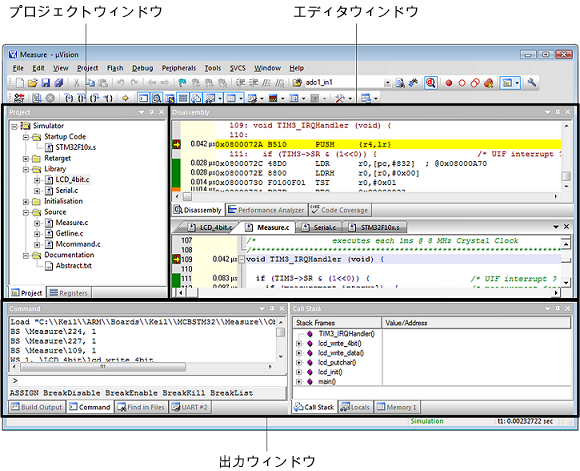
プロジェクトウィンドウ領域には、デフォルトで[プロジェクト](Project)ウィンドウ、[関数](Functions)ウィンドウ、[ブック](Books)ウィンドウ、および[レジスタ](Registers)ウィンドウが表示されます。
エディタウィンドウ領域内では、ソースコードの変更、パフォーマンスと解析情報の表示、および逆アセンブリコードの確認を行うことができます。
出力ウィンドウ領域には、デバッグ、メモリ、シンボル、コールスタック、ローカル変数、コマンド、参照情報、およびファイル内検索結果に関連する情報が表示されます。
注
- 何らかの理由で特定のウィンドウが表示されず、そのウィンドウの表示/非表示を何回か試しても表示されない場合は、[ウィンドウ](Window)→[表示をデフォルトにリセット](Reset View to Defaults)メニューを使用し、デフォルトのレイアウトで µVision を起動して下さい。
ProductsDevelopment Tools |
Hardware & Collateral |
Downloads |
Support |
Contact |
